win7如何设置局域网共享无需输入用户名和密码
更新时间:2021-01-07 09:58:15作者:fang
局域网共享是非常实用的一个功能,开启共享后在工作组中的电脑可以互传文件,不过我们在操作时,如何设置局域网共享无需输入用户名和密码呢?有使用win7电脑的网友就有这一疑问,那么对此接下来本文就来为大家分享具体的操作方法。
推荐下载:windows7安装版
操作方法如下:
1、点击开始按钮,进入“控制面版 ”。然后进入“网络和共享中心”,最后点击“高级共享设置”进行共享的高级设置。
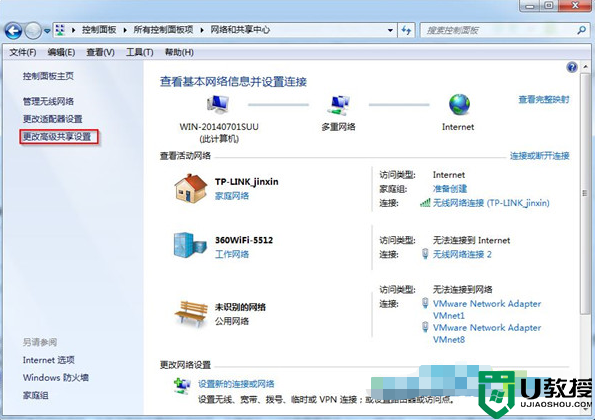
2、在“高级共享设置”中展开“家庭和工作”,往下拉找到“密码保护的共享”,选择“关闭密码保护共享”。
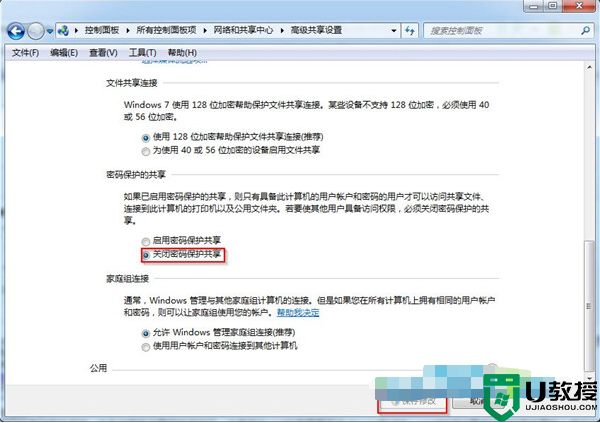
3、继续展开“高级共享设置”中的“公用”,一样下拉至“密码保护的共享”,选择“关闭密码保护共享”。
4、完成共享设置后点击“保存修改”。
win7设置局域网共享无需输入用户名和密码的方法就为大家分享到这里啦,有需要的用户可以按照上面的方法来设置哦。
win7如何设置局域网共享无需输入用户名和密码相关教程
- win7共享打印机需要输入用户名和密码如何取消
- win7共享打印机需要输入用户名和密码怎么办
- win7共享打印机需要输入用户名和密码怎么办
- win7共享打印机需要输入用户名和密码怎么办
- win7访问共享需要输入用户名和密码怎么办
- win7局域网访问需要用户名和密码怎么解决
- win7共享打印机用户名和密码每次都要输入怎么办
- Win7电脑文件局域网共享如何设置?Win7文件局域网共享设置方法教学
- Win7电脑文件局域网共享如何设置?Win7文件局域网共享设置方法教学
- Win7电脑文件局域网共享如何设置?Win7文件局域网共享设置方法教学
- Win11怎么用U盘安装 Win11系统U盘安装教程
- Win10如何删除登录账号 Win10删除登录账号的方法
- win7系统分区教程
- Win7连接不上网络错误代码651
- Win7防火墙提示“错误3:系统找不到指定路径”的解决措施
- Win7不能新建文件夹的解决方法
热门推荐
win7系统教程推荐
- 1 win7电脑定时开机怎么设置 win7系统设置定时开机方法
- 2 win7玩魔兽争霸3提示内存不足解决方法
- 3 最新可用的win7专业版激活码 win7专业版永久激活码合集2022
- 4 星际争霸win7全屏设置方法 星际争霸如何全屏win7
- 5 星际争霸win7打不开怎么回事 win7星际争霸无法启动如何处理
- 6 win7电脑截屏的快捷键是什么 win7电脑怎样截屏快捷键
- 7 win7怎么更改屏幕亮度 win7改屏幕亮度设置方法
- 8 win7管理员账户被停用怎么办 win7管理员账户被停用如何解决
- 9 win7如何清理c盘空间不影响系统 win7怎么清理c盘空间而不影响正常使用
- 10 win7显示内存不足怎么解决 win7经常显示内存不足怎么办

